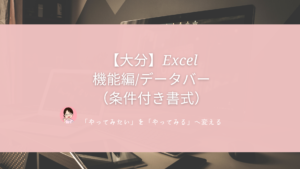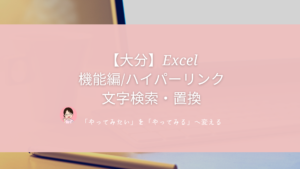【大分】Excel機能編/フラッシュフィル・重複削除・入力規制


表は作ったけど、この中からリストを作るってどうやったらいいの?

表の情報を整理したり、リストを作るのにとても便利な機能がありますよ
この記事を読んでわかること
Excel機能編/フラッシュフィル・重複削除
1,Excelのフラッシュフィル機能で部分を抜き出す
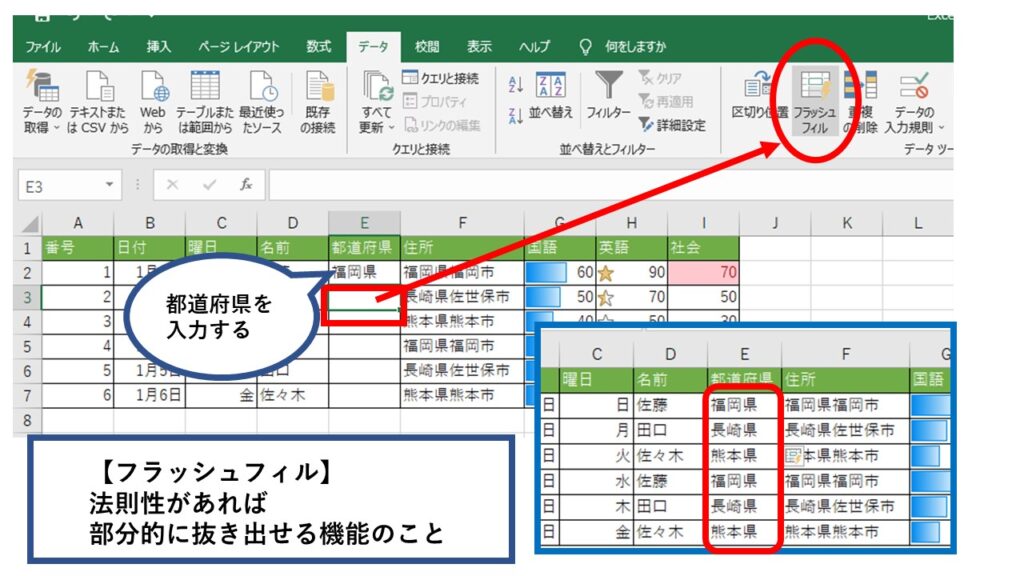
2,「重複の削除」リストから抜き出す
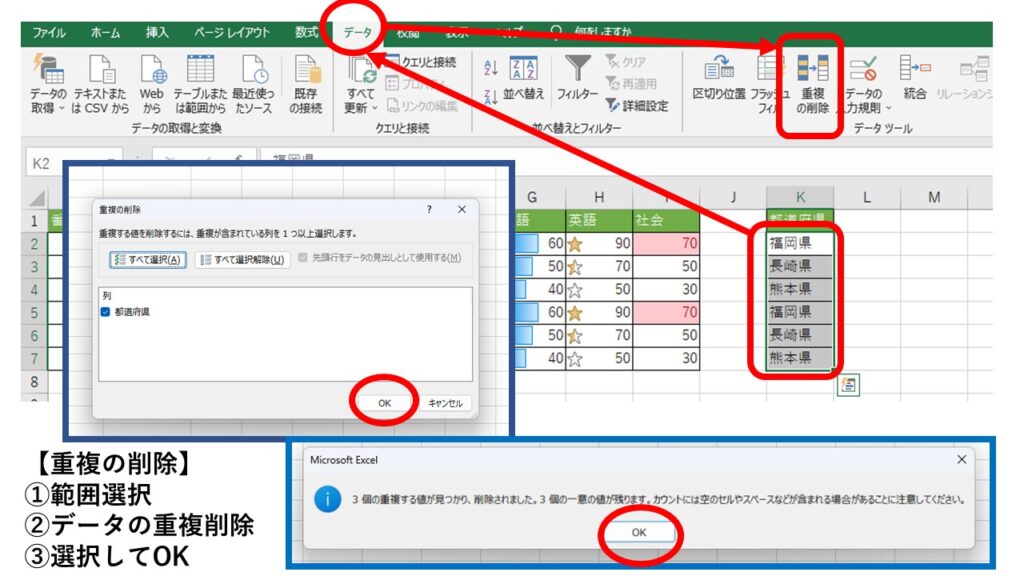
3,「重複の削除」複数の場合
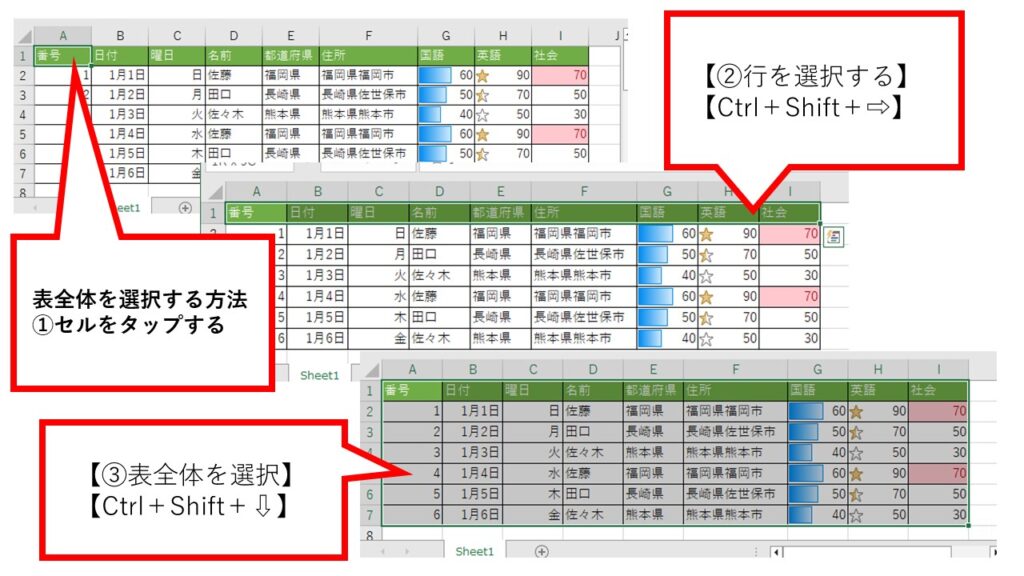
4,表全体の範囲の選択方法
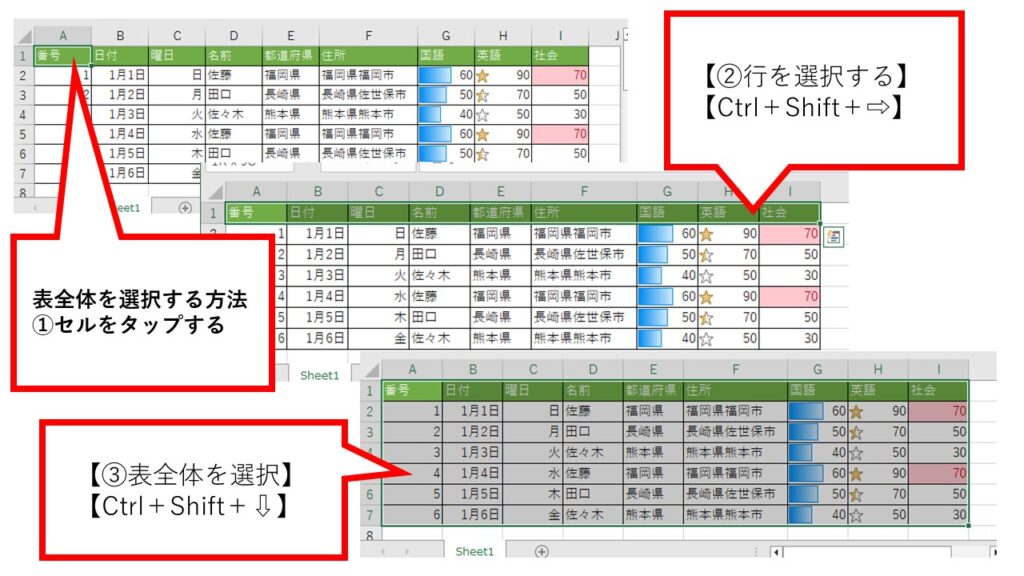
5,データの入力規則「選択肢を制限する」
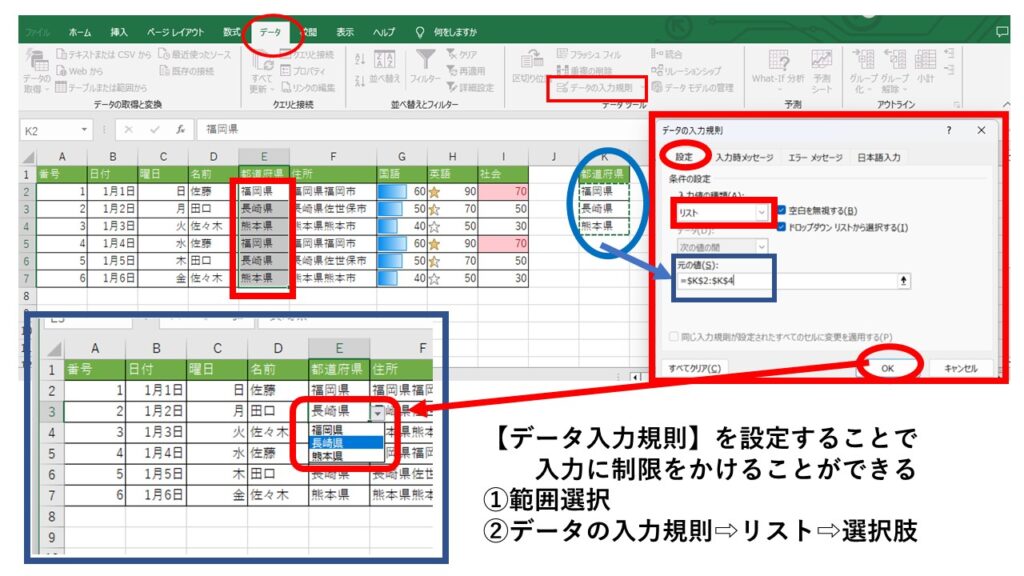
6,データの入力規則「入力時メッセージ」
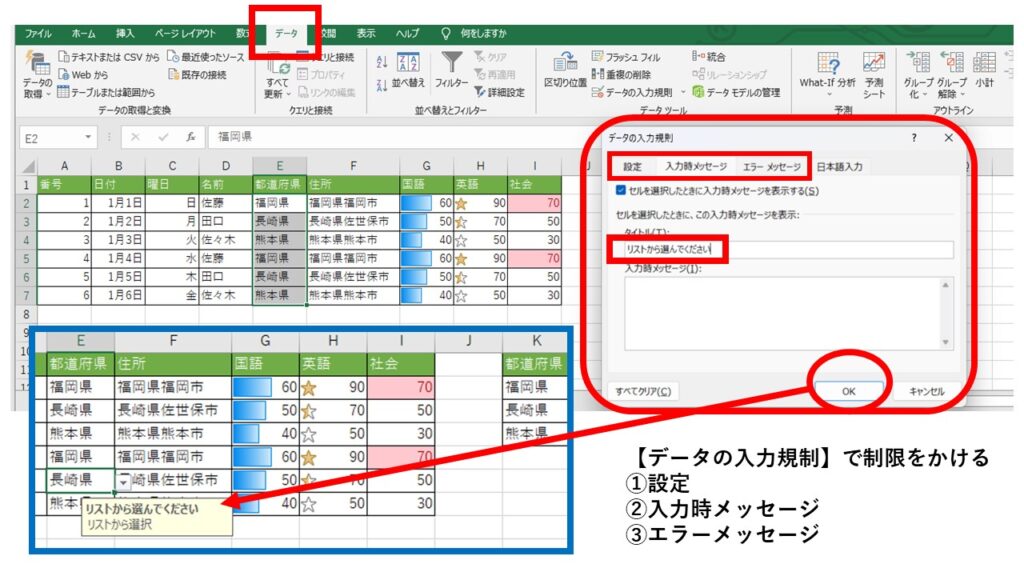
7,入力規制をテーブルにすることで追加に対応できる
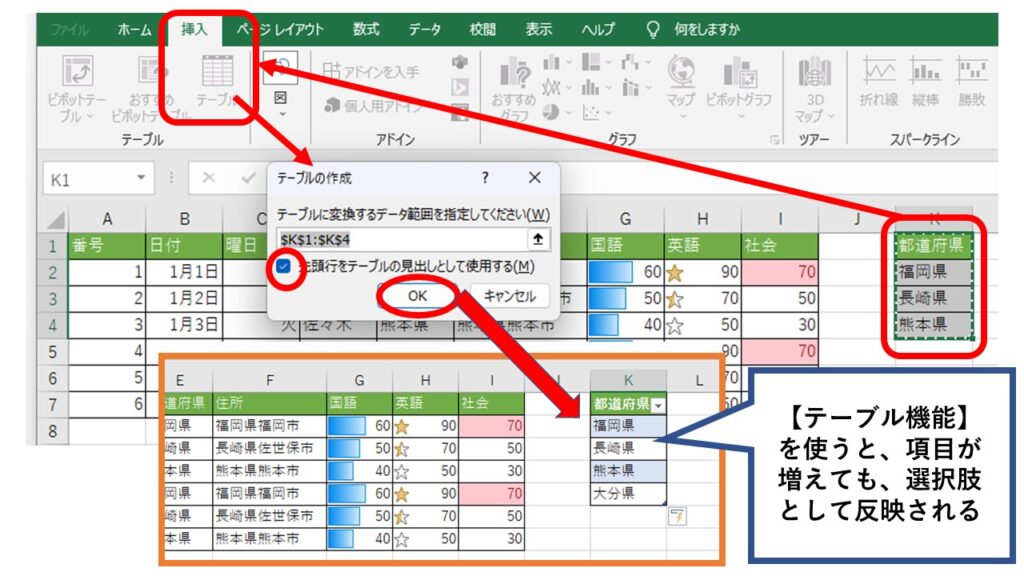
8,非表示・再表示の方法
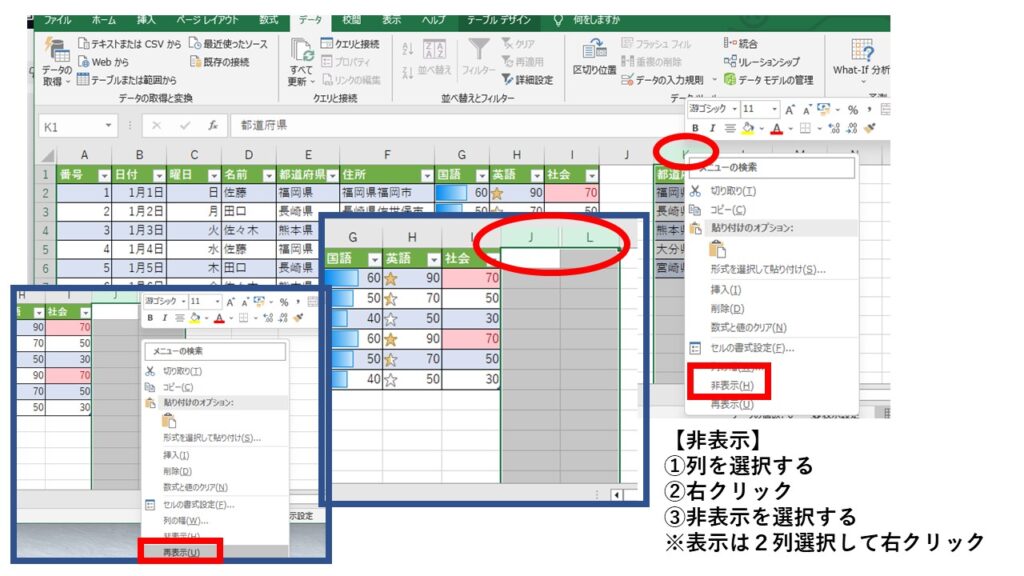
まとめ

リストを選び出すときや、入力制限をかける方法は、とても便利な機能なので、ぜひ活用しましょう